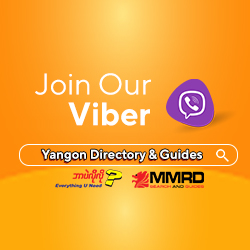အခုဆုိရင္ လူေတြက Facebook ေပၚမွာ Video ေတြကို အရင္ကထက္ ပိုပိုၿပီး ၾကည့္လာၾကသလို Facebook ကလည္း သူ႔ရဲ႕ Video ေတြထဲမွာ ေၾကာ္ျငာေတြ ထည့္သြင္းႏုိင္ေအာင္ စီစဥ္ေပးထားပါၿပီ။
ဒါေၾကာင့္ ႐ုပ္သံလိုင္းေတြ၊ Online Media Company ႀကီးေတြမွာ ေစ်းႀကီးႀကီးေပးၿပီး ကိုယ့္ရဲ႕လုပ္ငန္း၊ ကုန္ပစၥည္း၊ ဝန္ေဆာင္မႈေတြကို ေၾကာ္ျငာမထည့္သြင္းႏိုင္ရင္ေတာင္ ကုန္က်စရိတ္သက္သက္သာသာနဲ႔ လူေတြသန္းနဲ႔ခ်ီၿပီး ၾကည့္တဲ့ Facebook Video ေတြထဲမွာ ေၾကာ္ျငာထည့္သြင္းလို႔ရပါတယ္။ သိတဲ့လူေတြလည္း သိၿပီးသားျဖစ္ႏုိင္ေပမယ့္ မသိေသးတဲ့သူေတြအတြက္ အထိေရာက္ဆံုး Facebook ေၾကာ္ျငာ Video ျဖစ္ေအာင္ ဘယ္လိုလုပ္ရမလဲဆိုတာ ေျပာျပေပးခ်င္ပါတယ္။ အခုေျပာျပမယ့္ နည္းလမ္းေတြကေတာ့ Mobile ဖုန္းနဲ႔ လုပ္ေဆာင္ဖို႔ေတာ့ လြယ္ကူမွာမဟုတ္ဘဲ Computer ကေနတဆင့္ Facebook ကိုဝင္ၿပီး လုပ္မွသာ အဆင္ေျပမွာျဖစ္ပါတယ္။
၁။ ေၾကာ္ျငာ Video တစ္ခုဖန္တီးပါ
ကိုယ့္ရဲ႕လုပ္ငန္းအေၾကာင္းကို အတိုဆံုးနဲ႔ အထိေရာက္ဆံုး ေဖာ္ျပႏုိင္မယ့္ ေၾကာ္ျငာ Video တစ္ခုကို ကြ်မ္းက်င္တဲ့သူေတြနဲ႔ ဖန္တီးပါ။ ဒီေၾကာ္ျငာ Video က နာမည္ႀကီးမင္းသားေတြ၊ မင္းသမီးေတြ၊ ဒါ႐ိုက္တာႀကီးေတြနဲ႔ ႐ိုက္ကူးႏိုင္မွမဟုတ္ပါဘူး။ ကိုယ္တတ္ႏုိင္တဲ့ အတုိင္းအတာအတြင္းမွာပဲ Graphic ေတြနဲ႔တင္ ဖန္တီးလည္းရပါတယ္။ အေရးႀကီးတာက ေၾကာ္ျငာကို ၁၀ စကၠန္႔ထက္မ႐ွည္ေစဖို႔နဲ႔ ကိုယ္ေျပာခ်င္တဲ့ အခ်က္ေတြကို တိုတိုနဲ႔ထိထိေရာက္ေရာက္ ေဖာ္ျပႏုိင္ဖို႔ပါ။ Video Size က Mobile ဖုန္းနဲ႔ ၾကည့္႐ႈသူေတြအတြက္ အဆင္ေျပဆံုးျဖစ္တဲ့ 1:1 Square Size ျဖစ္သင့္ပါတယ္။ အဲဒီလိုဖန္တီးၿပီးၿပီဆုိရင္ ေၾကာ္ျငာ Video ကို ကိုယ့္လုပ္ငန္းရဲ႕ Facebook Page မွာ တင္ထားလိုက္ပါ။
Social Monitoring နဲ ့ Social Listening ရဲ႕ ကြာျခားခ်က္မ်ား
၂။ Facebook Ads Manager မွာ Ads ဖန္တီးပါ
ပထမဆံုး Facebook မွာ ဘယ္ဘက္ေအာက္ဆံုးေထာင့္က Create ဆိုတာရဲ႕ေအာက္က Ads ကိုႏွိပ္ၿပီး Ads Manager ထဲဝင္လုိက္ပါ။ ပထမဆံုးေပၚလာတဲ့ စာမ်က္ႏွာက What's Your Marketing Objective ဆိုတာရဲ႕ေအာက္မွာ Video Views ကိုေ႐ြးၿပီး Continue ကိုႏွိပ္ပါ။ အဲဒီေနာက္ Audience ေ႐ြးရမွာျဖစ္ပါတယ္။ အသက္၊ အရြယ္၊ က်ား၊ မ၊ Location ေတြကို ကိုယ့္လုပ္ငန္းနဲ႔ ကိုက္ညီမယ့္ အခ်က္ေတြအတိုင္း ေ႐ြးခ်ယ္ပါ။ အဲဒီေနာက္ ေအာက္ကိုဆက္ဆင္းလိုက္ရင္ Placement ဆိုတာကို ေတြ႕ပါလိမ့္မယ္။ Automatic Placements ဆိုတာကိုမေ႐ြးဘဲ Edit Placements ဆိုတာကို ေ႐ြးလိုက္ပါ။ အဲဒီလိုေ႐ြးလိုက္လို႔ ေပၚလာတဲ့ထဲက Device ေနရာမွာ All Devices ဆိုတာကိုေရြးပါ။
Platform မွာေတာ့ Facebook ေခါင္းစဥ္ေအာက္က Feeds၊ Instant Article နဲ႔ In-Stream Video တို႔ကိုပဲ အမွန္ျခစ္ေပးၿပီး က်န္တာေတြကိုျဖဳတ္လိုက္ပါ။ Instagram သံုးတတ္သူေတြကို မရည္႐ြယ္ဘူးဆိုရင္ Instagram ေအာက္က Feed နဲ႔ Stories ၂ ခုလံုးကို အမွန္ျခစ္ေတြ ျဖဳတ္ထားလုိက္တာ ပိုေကာင္းပါတယ္။ Audience Network မွာေတာ့ အားလံုးကို အမွန္ျခစ္ေပးထားလိုက္ပါ။ ၿပီးၿပီဆုိရင္ Budget မွာ ကိုယ့္သံုးမယ့္ ေငြပမာဏနဲ႔ Schedule ကိုေ႐ြးပါ။ Optimization For Ad Delivery မွာ 10 Seconds Video View ကိုေ႐ြးပါ။ က်န္တာေတြကိုေတာ့ သူ႔အတုိင္းပဲ ထားလိုက္႐ံုပါပဲ။ အဲဒီေနာက္ Continue ကိုႏွိပ္ပါ။ ေနာက္တစ္မ်က္ႏွာမွာ Facebook Page ဆိုတဲ့ ေနရာမွာ ကိုယ့္ရဲ႕ေၾကာ္ျငာ Video တင္ထားတဲ့ Page ကို႐ွာၿပီးေ႐ြးပါ။ Format မွာ Single Video ကိုေ႐ြးပါ။
Video ေနရာကိုေရာက္ရင္ Browse Library ကိုႏွိပ္ၿပီး Page Video ထဲကိုဝင္လိုက္ပါ။ ကိုယ့္ရဲ႕ေၾကာ္ျငာ Video ကို ေတြ႕ပါလိ့မ္မယ္ ေ႐ြးလိုက္ပါ။ အဲဒီေနာက္ Preview မွာ ကိုယ့္ရဲ႕ေၾကာ္ျငာက ဘယ္လိုပံုစံေပၚမလဲဆိုတာကို ၾကည့္ႏိုင္ပါတယ္။ စိတ္တိုင္းက်ၿပီဆုိရင္ေတာ့ Confirm ကိုႏွိပ္လုိက္ရင္ ေအာင္ေအာင္ျမင္ျမင္ ၿပီးဆံုးသြားၿပီပဲျဖစ္ပါတယ္။ ဒါဆိုရင္ သင့္ရဲ႕ ေၾကာ္ျငာ Video က သင့္ Page ရဲ႕ Sponsored Post အေနနဲ႔ ကိုက္ညီမယ့္သူေတြဆီမွာ ေပၚေနမွာျဖစ္တဲ့အျပင္ TV ေၾကာ္ျငာေတြလိုပဲ လူၾကည့္မ်ားတဲ့ Video ေတြရဲ႕ အလယ္မွာလည္း Facebook က အလိုအေလ်ာက္ ထည့္သြင္းျပသေပးသြားမွာ ျဖစ္တာေၾကာင့္ လူေတြဆီကို ပိုၿပီးထိေရာက္တဲ့ နည္းလမ္းနဲ႔ ေရာက္ရွိႏုိင္မွာပဲ ျဖစ္ပါတယ္။
Source; Amayapuya